
Windows10 v1709 Fall Creators Update用パッチKB4074588を適用すると、USBキーボードやマウスが死亡してしまい操作不能になるという致命的な不具合が出ていますが、その影響範囲はキーボードやマウスだけではないようです。Microsoftは下記の発表を行いました。

Windows10 v1709 Fall Creators Update用パッチKB4074588を適用すると、USBキーボードやマウスが死亡してしまい操作不能になるという致命的な不具合が出ていますが、その影響範囲はキーボードやマウスだけではないようです。Microsoftは下記の発表を行いました。
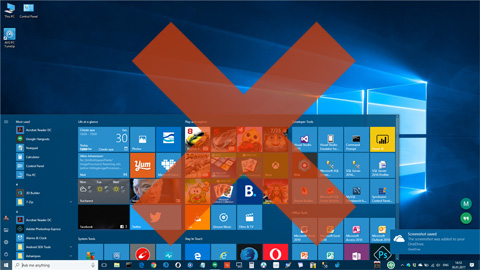
2018年2月14日に配信されたWindows10 v1709 Fall Creators Update用のセキュリティアップデートKB4074588を適用すると、USB接続のキーボードやマウスが認識しなくなるという割とヤバイ不具合報告が多数出ています。
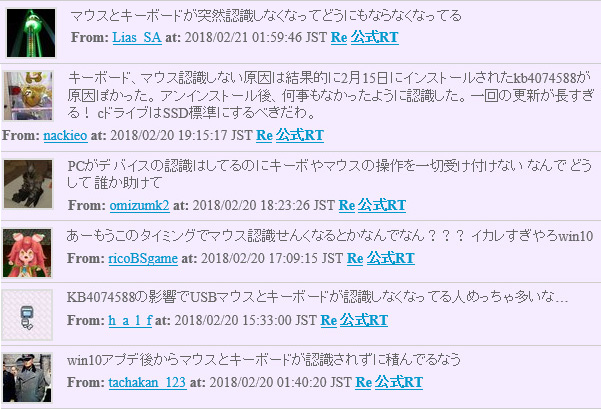
これらはほんの一例で、 「マウス 認識」 や 「キーボード 認識」 でツイッター検索をすると阿鼻叫喚となっています。
厄介なのはKB4074588のインストール直後だけでなく、しばらく経ってから発症する場合もあります。必ず発症するとはかぎりませんが、もし、この不具合に遭遇したらKB4074588をアンインストールすることで直ります。しかし、入力機器が死亡しているため、どうやってアンインストールするのかが問題です。
PS/2のキーボード・マウスだと動くので、お持ちの方はそれで操作ができます。キーボードあるいはマウスの片方だけ動く場合もなんとかなるでしょう。PS/2入力機器もなく、マウスもキーボードも死んでいる場合は、割と絶望的です。打開策はありますが、難易度は高めです。
以下、この不具合の対処方法になります。『未発症の人向けの予防策』 → 『既にキーボードとマウスが死亡している人向けの復旧方法』の順になります。
2018年3月6日にKB4090913が配信されました。このパッチを適用することでキーボードやマウスが死亡しなくなります。詳細は下記の記事をご覧くださいませ。
未発症の人はKB4090913を適用するだけで終了です。既に適用済みの場合であれば何も問題ありません。お疲れ様でした。

2018年2月14日に配信されたWindows10 v1709 Fall Creators Update用のセキュリティアップデートKB4074588を適用すると、USB接続のキーボード・マウスが死亡する件について、やっとMicrosoftが公式に発表しました。
以下、その内容全文になります。ちょっと長めですが、青字の 「予防策について」 は是非ともご一読ください。
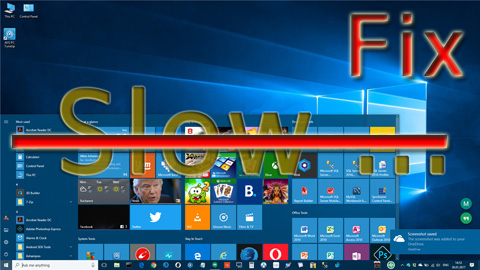
2018年2月1日、MicrosoftはWindows10 v1709 Fall Creators Update(以下、Win10FCU)用更新プログラムKB4058258を配信しました。
この更新プログラムはセキュリティを含まないバグ修正のみのため、インストールしなくてもセキュリティ上の問題はなく、半期チャネル(旧:CBB)に設定していると配信されません。何事もなければセキュリティを含む次の月例 (2018/2/14) に同梱されます。
所謂、早期公開の人柱パッチですが、大きなバグ修正が含まれているのでご紹介。

Windows10 Fall Creators Updateを適用すると、圧縮・解凍ソフトやサードパーティ製ファイラーなどを使用中にマウスカーソルが画面端に飛ぶという不具合が出ています。以下、この不具合が発生するソフトのリストになります。
・7-Zip
・WinRAR
・秀丸ファイラーClassic
・FreeCommander XE
・As/R
・X-Finder
・Tablacus Explorer
上記以外にも同様のソフトで同じ不具合に遭うかもしれません。これらのソフトをガッツリ使い込んでいる方はお気をつけくださいませ。
< Update 1 >
有志により対策ソフトが作られました。お困りの方は下記のリンク先へどうぞ。
どちらのソフトを使用してもでマウスカーソルが吹っ飛ばなくなります。後者の方にはこの不具合の原因も書かれていますので、興味ございましたらご一読くださいませ。
2018/5/1追記
April 2018 Updateにてやっと直りました。
関連記事
【アプデ】 X299 / X99ユーザはWin10FCUへのアップデートに要注意。『0xc00000bb』BSoDになる危険性
【アプデ】 Win10FCU適用でDirectX9ゲームのフレームレートが低くなる不具合
【アプデ】 Win10FCU適用でスタートメニューが壊れる不具合
【GPU】 GeForceドライバ&Win10FCU 不具合情報
【アプデ】 東芝とエプソンがWin10FCUでの注意事項を告知
【アプデ】 Razer製ノートPCにWin10FCUを適用すると、スリープ復帰後に入力機器など使用不能になる
【アプデ】 Win10FCU適用で特定のソフトでマウスカーソルが画面隅に飛ぶ不具合
【アプデ】 Windows10 Fall Creators Update(v.1709)用パッチKB4043961とウイルスバスタークラウドの組み合わせで不具合
【アプデ】 富士通とVAIOがWin10FCUの不具合について告知
【アプデ】 一部のWin10タブ製品でFall Creators Updateを適用するとタッチパネルが使えなくなる不具合
【DX9】 Windows10FCUでDirectX9のメモリ割り当てバグが修正される
【Win10】 悲報 Windows10 Fall Creators Updateでもアップデート後に各種設定の初期化は健在

Microsoftは、Windows10 v1709 Fall Creators Update 32bit専用のセキュリティアップデート、KB4073291をMicrosoft Updateカタログで公開しました。
Microsoftによると、この更新プログラムはMeltdown (CVE 2017-5754)の対策パッチとしており、できるだけ早くインストールすることを推奨しています。 (これまでの32bitパッチにはMeltdownへの対策が含まれていない模様) しかし、そう言う割には、なぜかWindowsUpdateには配信していません。
早くインストールを推奨しておいてWindowsUpdateに配信しないということは、なにかしら配信できない理由があることが考えられます(検証が十分に済んでいないなど)。そのため、すぐに適用するかどうかは慎重にご判断ください。この更新プログラムが本当に重要なものであれば、いずれカタログ専用は撤回されて、WindowsUpdateに降ってくるものと思われます。
なお、この更新プログラムは一部の古いAMD CPU環境でOSが起動できなくなる問題も修正されているとのことです。
また、この更新プログラムには下記の既知の不具合があります。

Microsoftは一部の古いAMD CPU環境でOSが起動できなくなる問題に対処したWindows10用更新プログラムをMicrosoft Updateカタログで公開しました。
KB4073290 (Win10 v1709 Fall Creators Update用)
ファイル直リンク:64bit / 32bit / v1709系その他のエディション
備考: 32bit版はKB4073291として配信されています。詳細は下記の記事をご覧くださいませ。
KB4057144 (Win10 v1703 Creators Update用)
ファイル直リンク:64bit / 32bit / v1703系その他のエディション
KB4057142 (Win10 v1607 Anniversary Update用)
ファイル直リンク:64bit / 32bit / v1607系その他のエディション
(※これらの更新プログラムは古いAMD CPU環境(Athlon 64 X2やSempronなど)向けのため、Intel環境やRYZEN環境などであればスルーして問題ありません)
これらはWindowsUpdateには降ってきませんので必要な方は手動でダウンロード・適用してください。
Windows10の更新プログラムは累積されるため、これらには2018年1月度の修正等(CPUの脆弱性対策など)も含まれています。言い換えるなら、不具合も含まれています。1月度は多数の不具合が出ているため、すぐに適用するかどうかは慎重にご判断ください。1月度の不具合については下記の記事をご覧くださいませ。

MicrosoftはWindows10にCPUの脆弱性を修正する更新プログラムの配信を開始しました。WindowsUpdateに以下の更新プログラムが降ってきます。
KB4056890 v1607 Anniversary Update用
KB4056891 v1703 Creators Update用
KB4056892 v1709 Fall Creators Update用
ただし、多数の不具合が出ているため、すぐに適用するかどうかは慎重にご判断ください。
以下、不具合内容になります。

2017年12月13日に、WindowsUpdateに配信されたWindows10 v1709 Fall Creators Update用パッチKB4054517の適用に失敗するとの報告が結構出ています。
失敗する原因は判明していませんが、失敗した際の解決策がMicrosoftから案内されました。
| この問題について、以下の対処法で解決したという情報が見つかりました。 よろしければ、試してみてください。 (1)Windows Update のサービスを一時的に停止し、Windows Update の情報をクリアにする
以下のコマンドを入力し、Enter キーを押します。更新プログラムの履歴がクリアされます。
(2)更新プログラムを手動でインストールする (KB4054517ファイル直リンク:64bit / 32bit) 検索結果から、お使いの環境に合わせて、以下のどちらかを選択しインストールしてください。 (3)Windows Update のサービスを再開する
|
この案内のあったMSフォーラムでは、実際にこの手順でKB4054517の適用に成功したとの報告が出ています。未だKB4054517が適用されず、お悩みの方は試してみてはいかがでしょうか。
備考
KB4054517のアップデートが成功しているにも関わらず、0x80070643エラーが表示される場合があります。Microsoftによると、再度、WindowsUpdateを実行して、KB4054517が降って来なければちゃんと成功しているとのことです。
前回のあらすじ。Windows7のプロダクトキーでWindows10のインストールができる。
じゃあ、
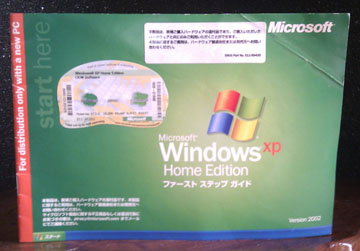
WindowsXPのプロダクトキーを入力するとどうなるのか。ふと気になったので試してみました。
結果は、
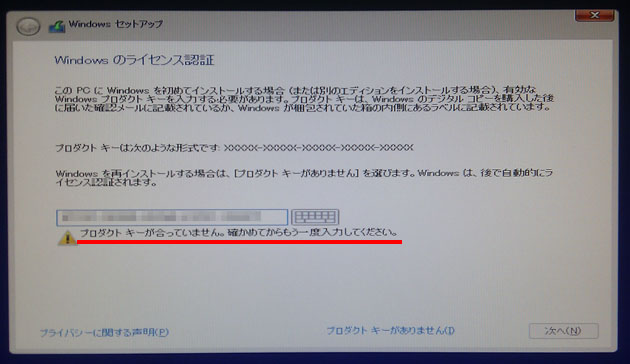
はい、無理でした。
冷静に考えてXPのプロダクトキーが通るなら、もっと騒ぎになっていますよね/(^o^)\

Windows10 v1709 Fall Creators Update用更新プログラムKB4054022のインストール後に『このPCを初期状態に戻す』を行うと、WindowsUpdateで更新プログラムのインストールが99%で止まったり、CPUやストレージの使用率が上昇する不具合が発生しています。
この問題に遭遇しないようにするには『このPCを初期状態に戻す』を行わないか、既にやってしまった後の場合はMicrosoftから下記の対処方法が案内されています。
|
この回避策は『C:\temp』フォルダとx64版を例にしています。ご使用の環境に応じて変更してください。 まず、Microsoft UpdateカタログからKB4054022をダウンロードして『C:\temp』に保存します。 次に管理者権限でコマンドプロンプトを立ち上げて、下記のコマンドを実行してください。
(※最後の行の『del /f %windir%\logs\cbs\*.log』はオプションとして紹介されています。やってもやらなくても良い模様。やるとcbsフォルダのログファイルが削除されます) |
(備考: KB4054022の不具合が、なぜかKB4054517のページで案内されています。KB4054022のページでは案内されていません。理由は不明です)
なお、Microsoftは今後のアップデートでこの問題を修正予定とのことです。現状、この問題に遭遇していなければ、わざわざ上記のコマンドを実行する必要はありません。
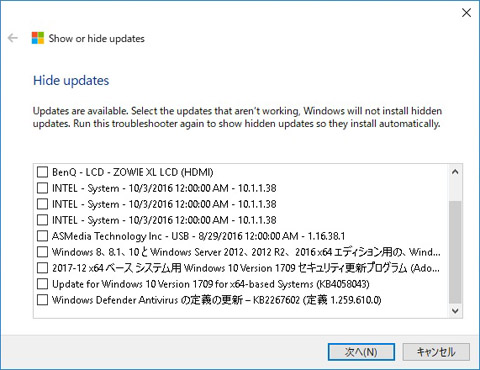
Windows10でMicrosoft公式ツール『wushowhide.diagcab』を使って、WindowsUpdate前に来ている更新プログラムを確認し、適用するものを取捨選択する方法をご紹介。
なお、この方法はWindowsUpdateの設定が手動になっていることが前提です。
| 手動更新にする方法は下記の記事をご覧くださいませ。 【Win10】 Windows10 Proの自動更新を無効にして手動更新にする方法 ~更新プログラムの有無だけ自動確認編~ 【Win10】 Windows10 Proの自動更新を無効にして手動更新にする方法 |
まず、下記直リンクからwushowhide.diagcabをダウンロードします。
ダウンロードしたら、wushowhide.diagcabを起動して、

Windows10 v1703 Creators Update(以下、v1703CU) / v1709 Fall Creators Update(以下、v1709FCU)環境で古いRADEON(HD 2000 / 3000 / 4000シリーズ等)を使用すると、『Microsoft 基本ディスプレイ アダプター』としか認識されず、高解像度が選択できなくなってしまうなどの不具合を修正したKB4057291が公開されました。
このパッチを適用するとGPUが正常に認識されて、高解像度の選択とマルチモニタの使用ができるようになります。
このパッチは対象GPUを使用していればWindowsUpdateに降ってきます。対象GPUをお使いでなければ入れる必要はありません。手動で適用したい場合はMicrosoft Updateカタログからどうぞ。v1703CUとv1709FCU用の64bit版が公開されています。
備考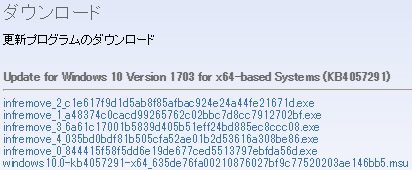 MSカタログには複数のファイルがありますが、Microsoftによると『.msu』形式のファイルだけダウンロードして実行すれば大丈夫とのことです。 |
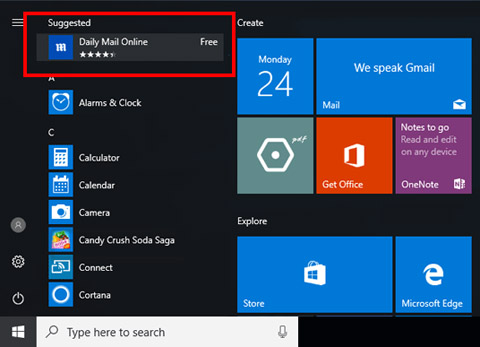
Windows10のスタートメニューに表示される邪魔な『おすすめ』を非表示にする方法をご紹介。まず、
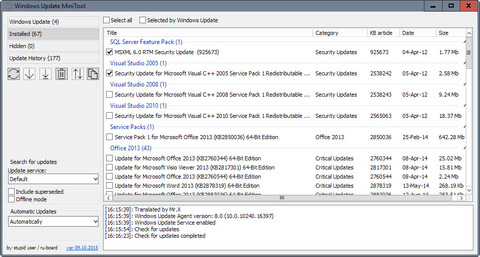
Windows10ユーザを支援するために作られたサードパーティ製WindowsUpdateクライアント『Windows Update MiniTool』の使い方を軽くご紹介。このソフトでお手軽に適用する更新プログラムの取捨選択ができるようになります。
まず↓からファイルをダウンロード&解凍します。
本体
https://drive.google.com/file/d/0BwJH2CazcjsINFZFc1pVdk9mNHM/view
日本語化
https://drive.google.com/file/d/0BwJH2CazcjsIeVdSV0JJTWFJNnc/view
解凍したファイル全てを同じフォルダに入れるだけで日本語化されます。64bit版は『wumt_x64.exe』を、32bit版は『wumt_x86.exe』を起動してください。
あとは、

Windows10のWindowsUpdateは日本時間で毎月第2水曜日と、第3または第4水曜日(※)にアップデートが配信されており、第2水曜日はセキュリティ修正を含む更新プログラム、第3または第4水曜日は不具合などの機能修正のみの更新プログラムがリリースされています。
(※正確には米国時間で第2火曜日と第4火曜日。月の初め、1日が水曜の場合は、1週ズレます)
しかし、Microsoftによると、WindowsUpdateのページにある『詳細オプション』から『半期チャネル (旧名:Current Branch for Business (CBB))』に設定されている場合、
|
(a) Windows Update for Business では公開されません (b) 明示的にWindows Update で利用可能な更新を検索したユーザーのみに公開されます (Source:Japan WDK Support Blog) |
第3または第4水曜日の更新プログラムは自動検出されないとのことです。これはWindowsUpdateの保守的な運用を目的とした『半期チャネル』の仕様となります。
第3または第4水曜日の更新プログラムにセキュリティ関連は含まれておらず、何も問題がなければ翌月第2水曜日のセキュリティ修正を含む更新プログラムに含まれるため、スルーしておいてもセキュリティリスクはありません。
もし、急いで適用したい不具合の修正があった際などには、WindowsUpdateから手動で『更新プログラムのチェック』を行えば降ってくるとのことです。
関連記事
【Win10】 Windows10 Proの自動更新を無効にして手動更新にする方法 ~更新プログラムの有無だけ自動確認編~
【Win10】 Windows10 Proの自動更新を無効にして手動更新にする方法

2017年12月11日、MicrosoftはAMD GPUとWindows10の組み合わせで発生する不具合を発表しました。
質問 いくつかの AMD グラフィック カードでスリープ状態から復帰する際に、2 台目のモニターの表示に問題が発生する AMD グラフィックカードと複数のモニタを備えた環境では、システムがスリープ状態から復帰するたびに、2 台目のモニタが黒い画面になったり、画面の点滅、ブルースクリーン エラーが発生することさえあります。 この問題は、Windows Update KB4038788 のインストール後に発生し始め、Fall Creators Update でも引き続き発生します。
(Source:マイクロソフトコミュニティ) |
この手の問題はGPUドライバを真っ先に疑ってしまいそうですが、どうやら犯人はMicrosoftの模様。心当たりのある方は、修正されるまではスリープの使用を控えるなどして、この問題に遭遇しないようお気をつけくださいませ。
ねとらぼで要注意なWindowsの挙動が記事になっていたのでご紹介。
| Windows 10の「Ctrl+Z」(同時押し操作)で起こる挙動に、一部のユーザーから悲鳴が上がっています。特定の条件下でこの操作をすると、編集したファイルが警告もなく、ごみ箱にも入らず“完全削除”されてしまうとのこと。この挙動についてはWindows 10がリリースされた直後にも話題になっていましたが、最近になりまたメディアに取り上げられるなど話題になっています。 この現象は、以下の手順を踏んだ際に発生します。 1.ファイルをコピーする 例えばテキストファイルをコピーし、コピーした方のテキストファイルで原稿を書いていた場合、Ctrl+Zを押すと、それまで書いていた原稿が完全削除されてしまうことになります。要注意。 |
下記画像のように『test.txt』を複製した状況で、『test - コピー.txt』の中身を編集後に『CTRL + Z』を押すと『test - コピー.txt』が完全に消えてしまいます。『CTRL + Y』で『test - コピー.txt』はまたできますが、編集した内容は復活しません。
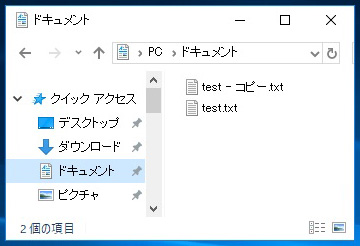
『CTRL + Z』の挙動自体、Windowsの仕様のため他のWindowsでも同じ挙動をしますが、Windows7以前では、

削除の確認ダイアログが表示されるため、うっかり『CTRL + Z』を押してしまっても安心です。
しかし、Windows8.1以降はこの確認ダイアログが表示されず問答無用で削除されてしまいます。普段から『CTRL + Z』を頻繁に使っている方はお気をつけくださいませ。